Gunakan bagian Apple Retail Store Genius Bar di situs web Apple untuk menjadwalkan janji bertemu dengan Apple Genius. Meskipun Apple Store menerima walk-in, lebih baik mengatur janji untuk menghindari menunggu lama sebelum Anda bisa mendapatkan bantuan. Proses reservasi menyediakan opsi untuk memilih masalah Anda, memilih lokasi Apple Store terdekat dan mengatur waktu janji temu.
Tip
Sebagai alternatif, gunakan aplikasi Apple Store di perangkat iOS Anda untuk memesan janji temu bar Genius. Unduh Aplikasi Apple Store, ketuk Toko ikon di bagian bawah layar, pilih Genius Bar lalu ketuk Membuat reservasi.
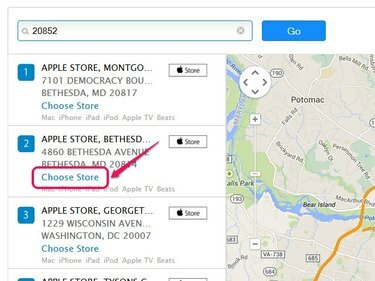
Klik tombol Store untuk melihat lokasi Apple Store di peta.
Kredit Gambar: Gambar milik Apple
Pilih Perangkat Anda dan Identifikasi Masalah Anda
Langkah 1
Jelajahi Bar Genius Toko Ritel Apple halaman dan klik Dapatkan Bantuan Sekarang teks link untuk membuka halaman Pemilihan Produk.
Video Hari Ini
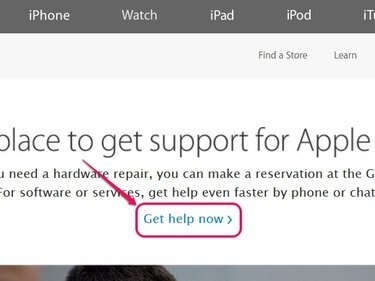
Klik Temukan Toko untuk melihat daftar toko di dekat lokasi Anda.
Kredit Gambar: Gambar milik Apple
Langkah 2
Pilih kategori produk Apple Anda dari daftar item, seperti Mac.
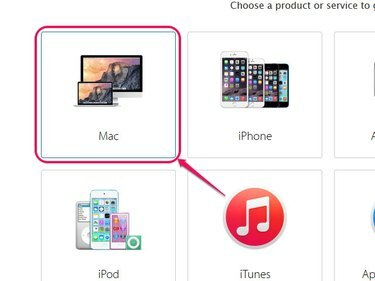
Ada delapan kategori produk yang tersedia untuk dipilih.
Kredit Gambar: Gambar milik Apple
Langkah 3
Pilih produk Apple spesifik Anda dari menu kategori. Misalnya, pilih Notebook Mac jika produk Anda adalah MacBook Air.
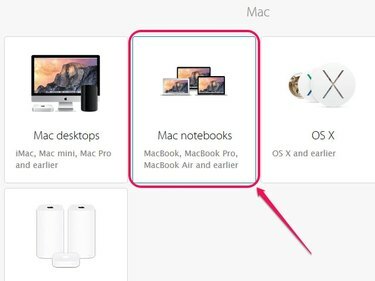
Apel.
Kredit Gambar: Gambar milik Apple
Langkah 4
Pilih topik umum yang berhubungan dengan masalah produk Anda, seperti Internet dan Konektivitas jika perangkat Anda mengalami masalah konektivitas nirkabel.

Jumlah topik umum yang tersedia tergantung pada produk Anda.
Kredit Gambar: Gambar milik Apple
Langkah 5
Pilih topik spesifik yang membahas masalah produk Anda. Misalnya, jika perangkat Anda tidak lagi terhubung ke jaringan Wi-Fi, pilih Masalah Konektivitas Wi-Fi.
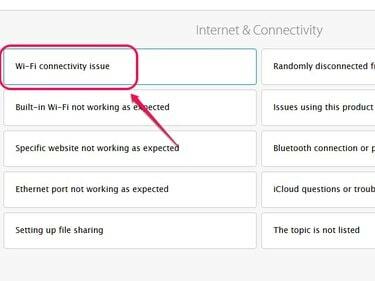
Jika tidak ada topik yang menjelaskan masalah produk Anda, pilih Topik Tidak Terdaftar.
Kredit Gambar: Gambar milik Apple
Langkah 6
Klik Tidak, Terima Kasih Lanjutkan untuk membuka Halaman Bagaimana Anda Ingin Mendapatkan Bantuan.
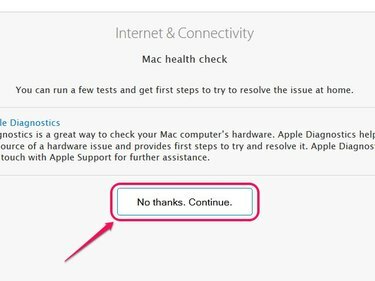
Sebagai alternatif, cobalah saran Apple untuk memperbaiki produk Anda di rumah.
Kredit Gambar: Gambar milik Apple
Pilih Apple Store
Langkah 1
Klik Kunjungi Genius Bar untuk membuka halaman Visit the Genius Bar.
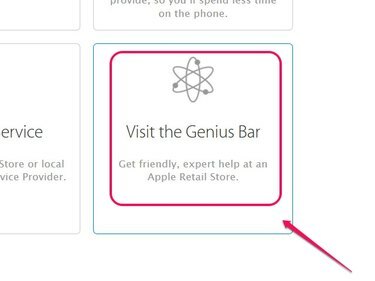
Apel.
Kredit Gambar: Gambar milik Apple
Langkah 2
Masukkan alamat rumah, kota, atau kode pos Anda di bilah Pencarian, lalu klik Pergi untuk menampilkan lokasi Apple Retail Store di area Anda.
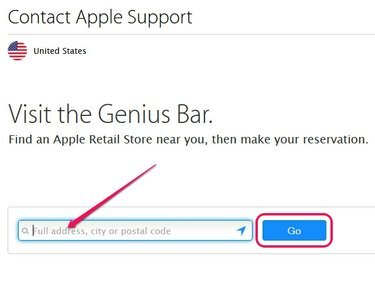
Jika browser Anda mendukung penjelajahan berbasis lokasi, klik tombol Buka tanpa memasukkan alamat di bilah Pencarian.
Kredit Gambar: Gambar milik Apple
Langkah 3
Klik Pilih Toko tautan di bawah lokasi Apple Store yang ingin Anda kunjungi.
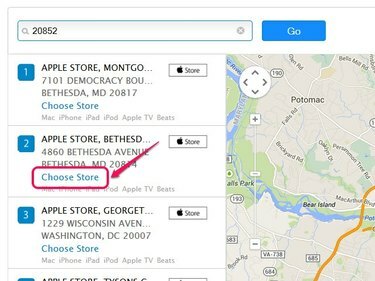
Gunakan kontrol navigasi peta untuk melihat setiap lokasi Apple Store.
Kredit Gambar: Gambar milik Apple
Pilih Waktu dan Tanggal yang Tersedia
Langkah 1
Masukkan kredensial ID Apple Anda dan kemudian klik Masuk untuk membuka halaman Reservasi.
Peringatan
Anda tidak dapat menyetel Janji temu Genius Bar tanpa ID Apple. Jika Anda tidak memiliki ID, telusuri ke ID Apple saya halaman lalu klik Buat ID Apple tombol.
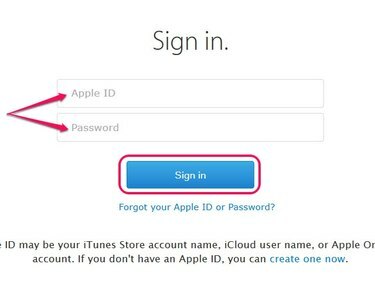
Klik Lupa ID Apple atau Kata Sandi Anda untuk memulihkan kredensial ID Apple Anda.
Kredit Gambar: Gambar milik Apple
Langkah 2
Pilih tanggal dan waktu umum -- seperti sore hari -- yang paling sesuai untuk janji Anda.
Tip
Meskipun Anda membuat janji untuk waktu tertentu, ada kemungkinan bahwa janji sebelumnya mungkin lebih lama dari biasanya -- yang dapat membuat janji Anda tidak tepat waktu. Untuk menghindari kemungkinan penundaan, pilih waktu yang memiliki janji paling banyak tersedia.
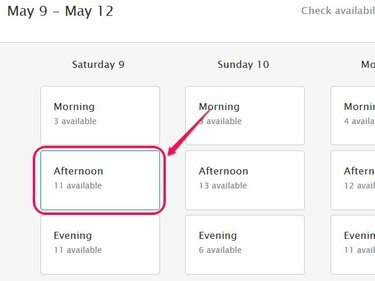
Jumlah janji temu yang tersedia ditampilkan di bawah waktu dalam sehari.
Kredit Gambar: Gambar milik Apple
Langkah 3
Pilih waktu yang paling nyaman untuk janji temu Anda dari daftar opsi.
Tip
Jika memungkinkan, pilih janji temu paling awal yang tersedia untuk menghindari kemungkinan penundaan. Misalnya, buat janji saat kebanyakan orang sedang bekerja atau sedang istirahat makan siang.
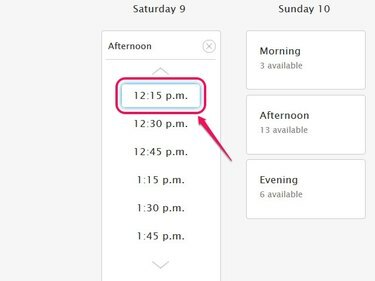
Gunakan panah atas dan bawah untuk menggulir waktu janji temu.
Kredit Gambar: Gambar milik Apple
Langkah 4
Klik Melanjutkan tombol untuk mengatur janji.
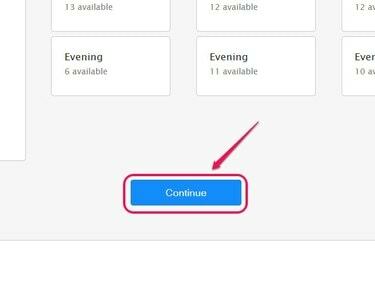
Apel.
Kredit Gambar: Gambar milik Apple
Langkah 5
Tinjau informasi pada halaman Konfirmasi Reservasi untuk akurasi.
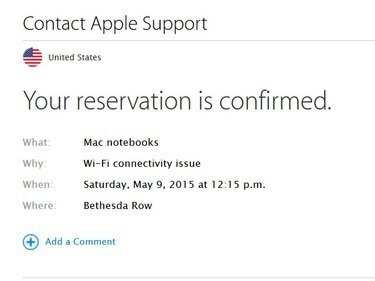
Klik Tambahkan Komentar untuk menambahkan catatan ke reservasi Anda yang merinci masalah lain dengan produk Anda.
Kredit Gambar: Gambar milik Apple
Tip
Menurut Apple, sebagian besar janji membutuhkan waktu sekitar 15 menit untuk diselesaikan.
Peringatan
- Jika memungkinkan, cadangkan data di perangkat Apple Anda sebelum mengunjungi Apple Store untuk janji temu.
- Setelah tiba di Apple Store, segera hubungi karyawan Apple mana pun untuk menghindari kehilangan atau menunda janji temu Anda. Atau, gunakan app Apple Store di iPhone Anda untuk check in ke janji temu Genius Bar Anda.



